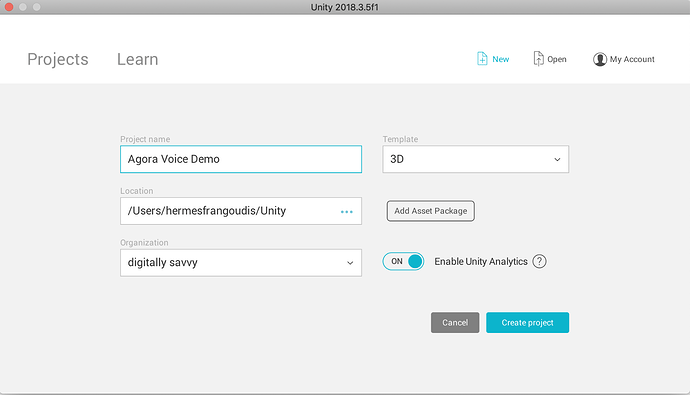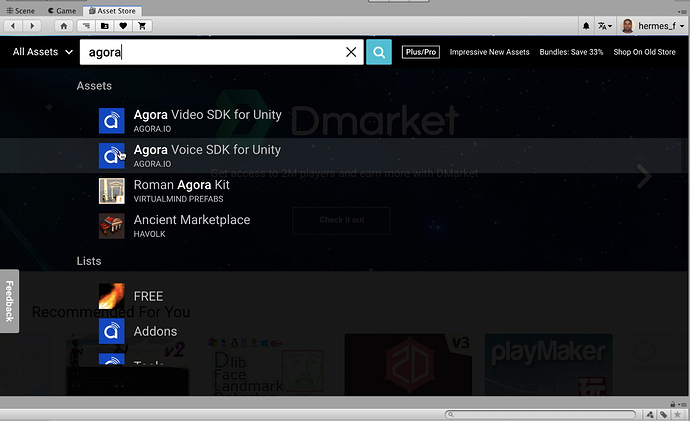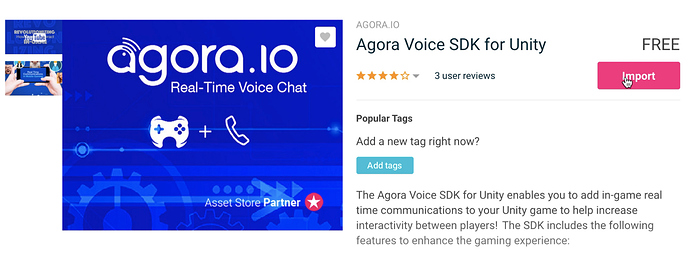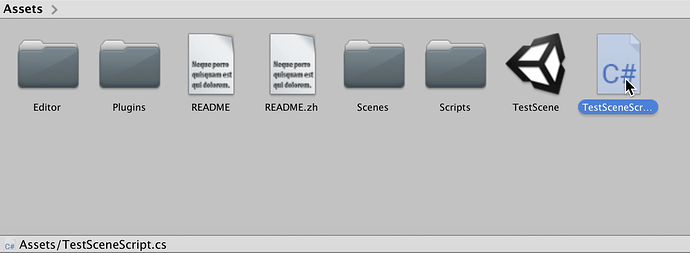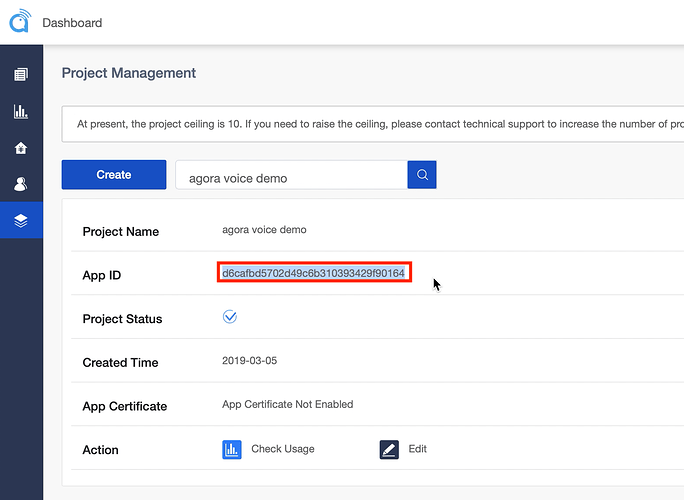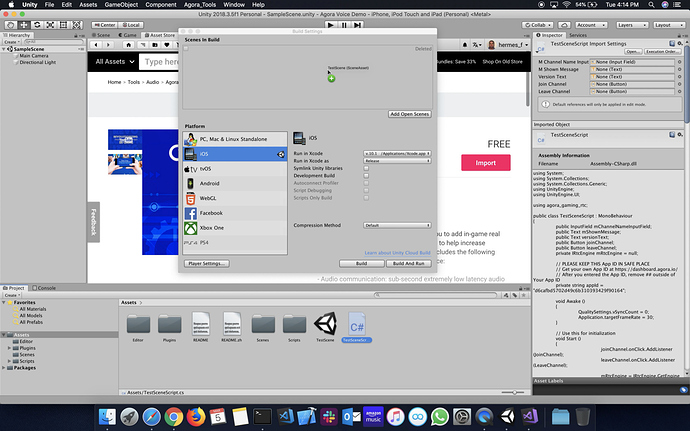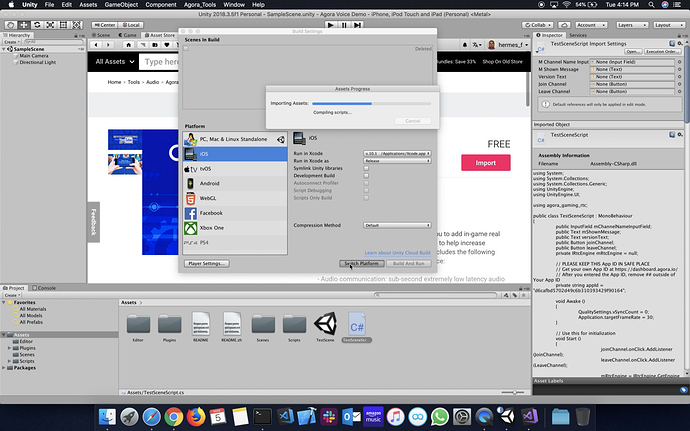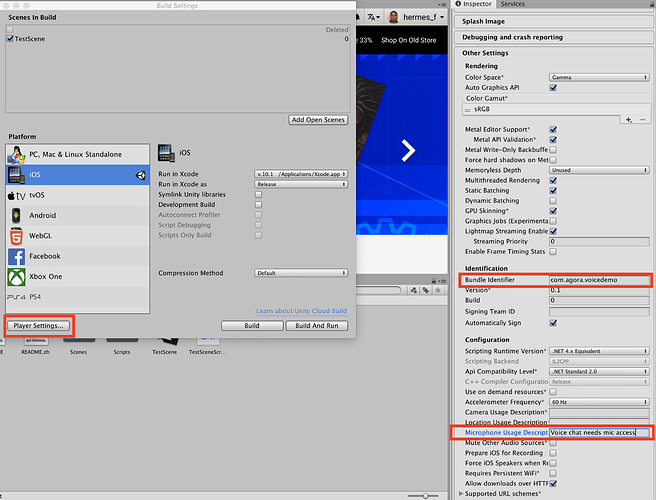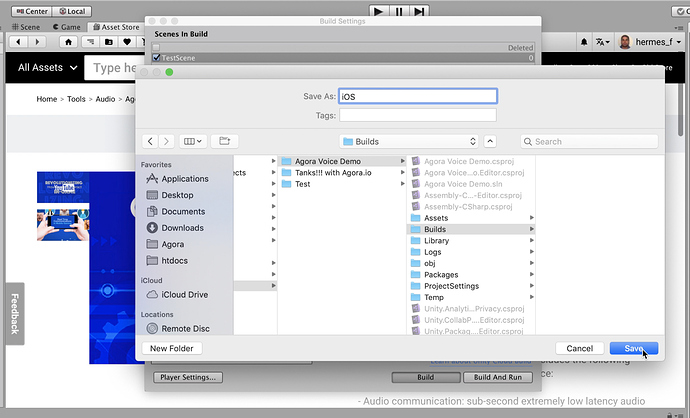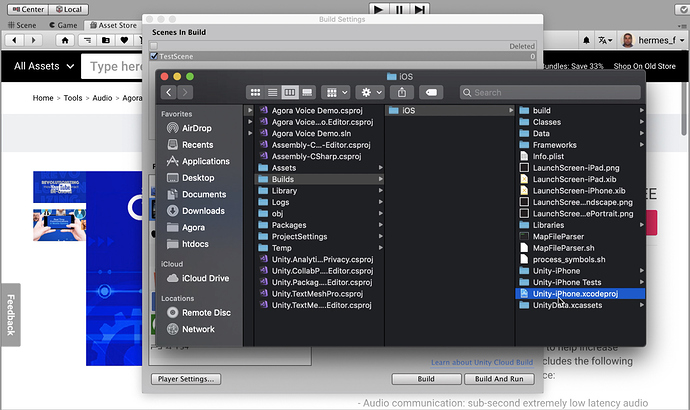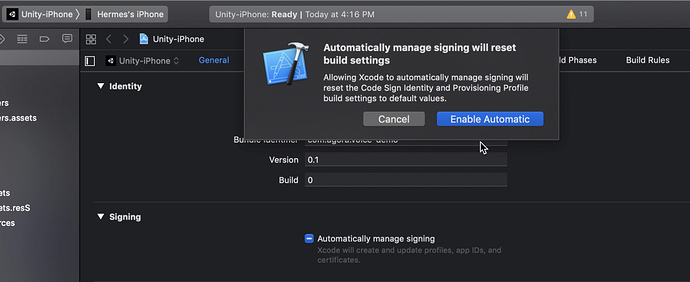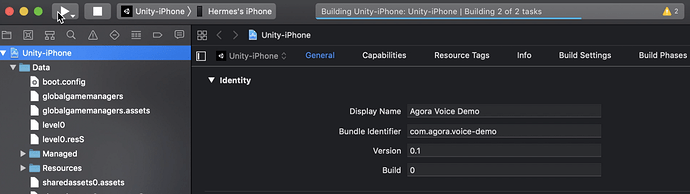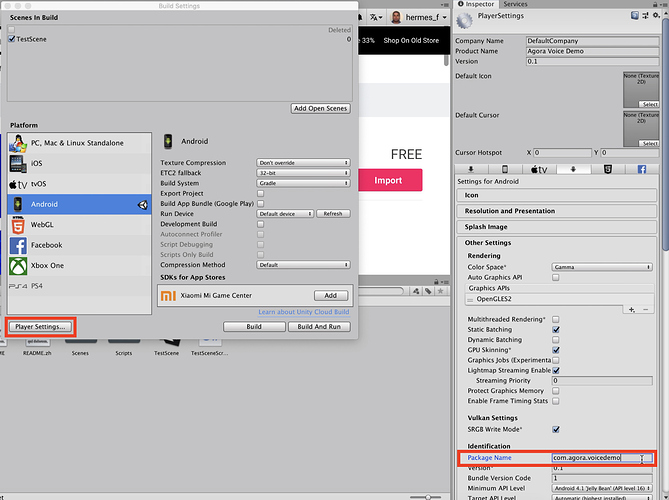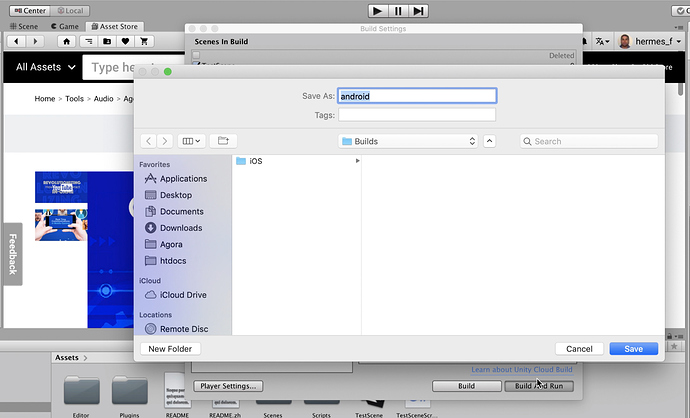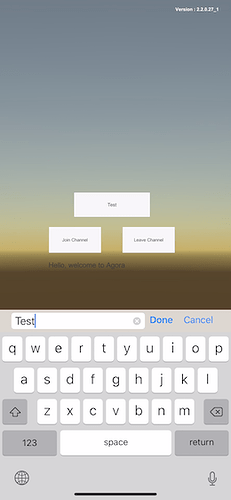作者:Hermes Frangroudis,声网Agora 布道师。
使任何游戏更有趣的一件事是能够与游戏中的其他玩家聊天。多年来,游戏一直包括语音聊天服务,但在Unity方面,游戏的选择有限。我发现的最佳选择是通过Unity资源商店提供的 Agora Voice SDK for Unity。启动并运行示例应用程序非常简单,只需不到10分钟。让我们一起考虑这些步骤。
让玩家在游戏中可以语音聊天,已经成为很多游戏增强社交性、娱乐性的一个主要方式。 近期,我们已经与 Unity Asset Store 正式合作,在 Asset Store 中提供 Agora Voice SDK 及 Agora Video SDK,帮 Unity 开发者快速实现游戏内的语音聊天与视频通话。现在,要在 Unity 游戏中集成语音聊天只需要不到 10 分钟。我们现在就带大家一起来实践一下。在这里我们只是演示集成的过程,这些步骤适用于各种类型的 Unity 游戏。
准备工作
- 安装 Unity Editor
- 在声网Agora 官网注册一个 Agora 开发者账号
Getting Started
首先,我们在 Unity 中创建一个新的项目。我将我的新项目命名为“Agora Voice Demo”。
接下来,我们进入 Unity Store (如果你处于 scene 视图状态,那么点击 Unity Store 标签即可),然后搜索“Agora Voice SDK”。
在插件页面完成加载后,点击“下载”。完成下载后,点击“Import”将它加到你的项目中。
更新代码
现在,我们已经下载了 Agora 插件,并将它加到了项目中。在 build 之前,我们还需要简单滴更新一下代码。双击 Asset 面板中的 TestSceneScript.cs 文件,我们需要修改一下它。
双击之后,文件会在 Visual Studio(Unity 默认编辑器)中打开。找到第19行。
private string appId = "YOUR APP ID";
在开始之前,我们已经注册了一个 Agora 账号。在登录 Agora 后,我们可以在后台创建或使用已有的 App ID。然后将上述代码中的“YOUR APP ID”替换为 App ID 就好了。
打包 iOS 应用
现在我们已经准备好进行 build 了,我们回到 Unity 中,点击 File > Build Setting。在弹出 Building Setting 对话框后,将 TestScene 从 Asset 列表中拖动到“Scene in Build”列表中。
然后,在平台列表中选择 iOS ,点击 Switch Platform。
在 Unity 完成上一步的配置后,打开 Player Setting。先给 App 一个 bundle id,在这例子里,我用的是 com.agora.voicedemo。最后一步是填写“麦克风使用描述”,这是为了在 info.plist 中增加特定的条目,以授权访问麦克风。
好了,我们现在准备好打包应用了。在 Build Setting 窗口里点击 Build,选择保存的文件夹路径。
Unity 完成打包之后,文件夹中会出现一个 Unity-iPhone.xcodeproj 文件,双击后会在 Xcode 中打开。
在 Xcode 窗口左侧的导航栏中选中该项目,然后选择 Automatic Signing 并选择你的团队介绍。
最后,连接你的测试设备,然后运行。
打包 Android 应用
现在,我们来打包 Android 应用,回到 Unity 中,我们还是进入 Building Settings。与之前的步骤相似,只是我们选择平台的时候选择“Android”。在loading 结束后,打开 Player Settings。我们仍然需要给 Android App 一个 bundle id(我填写的是 com.agora.voicedemo)。
现在,接入你的 Android 设备,打包、运行。然后根据 Unity 的提示,保存你的项目。
接下来就交给 Unity 了,它会将应用安装到你的设备上。实现效果如下图所示。(我们不是专业的游戏开发者,所以只展示一个简单的界面,至于真正融入游戏中是什么样子,就要见仁见智了。)
这里还需要注意一点。如果你在打包过程中遇到了报错“Unable to build gradle”,这可能是新版本的 Gradle 导致的。你只需要在 Assets->Plugins->Android 文件夹中找到并删除 manTemplate.gradle 文件即可。